Данас ћемо се задубити у алатку која може да аутоматизује понављајуће задатке кликања на вашем Цхромебоок-у: аутоматски кликер. Овај алат вам може уштедети време и труд, чинећи га моћним додатком вашем комплету алата за продуктивност. У овом посту на блогу ћемо вас водити кроз шта је Ауто Цлицкер и како да га користите на свом Цхромебоок-у. Хајде да почнемо!
Шта је Ауто Цлицкер?
Пре него што заронимо у упутства, хајде да укратко разговарамо о томе шта је Ауто Цлицкер. Аутоматски кликер је алатка која аутоматски кликће на ваш екран у одређеним интервалима. Ово може бити корисно за разне задатке који захтевају понављање кликова, као што је играње одређених игрица, попуњавање образаца или тестирање софтвера.
Аутоматски кликери долазе у многим облицима, од самосталног софтвера до проширења претраживача. У овом водичу ћемо се фокусирати на проширења Ауто Цлицкер за прегледач Гоогле Цхроме, која се могу користити на Цхромебоок-у.
Како се изворно користи аутоматски кликер за Цхромебоок
Већ неко време, ако сте желели да користите Ауто Цлицкер за Цхромебоок, морали сте да инсталирате екстензију треће стране из Цхроме веб продавнице. И док смо у наставку укључили неколико опција, Гоогле је заправо омогућио коришћење ове функције без инсталирања било чега другог на ваш Цхромебоок.
- Откључајте свој Цхромебоок.
- Кликните време у доњем десном углу.
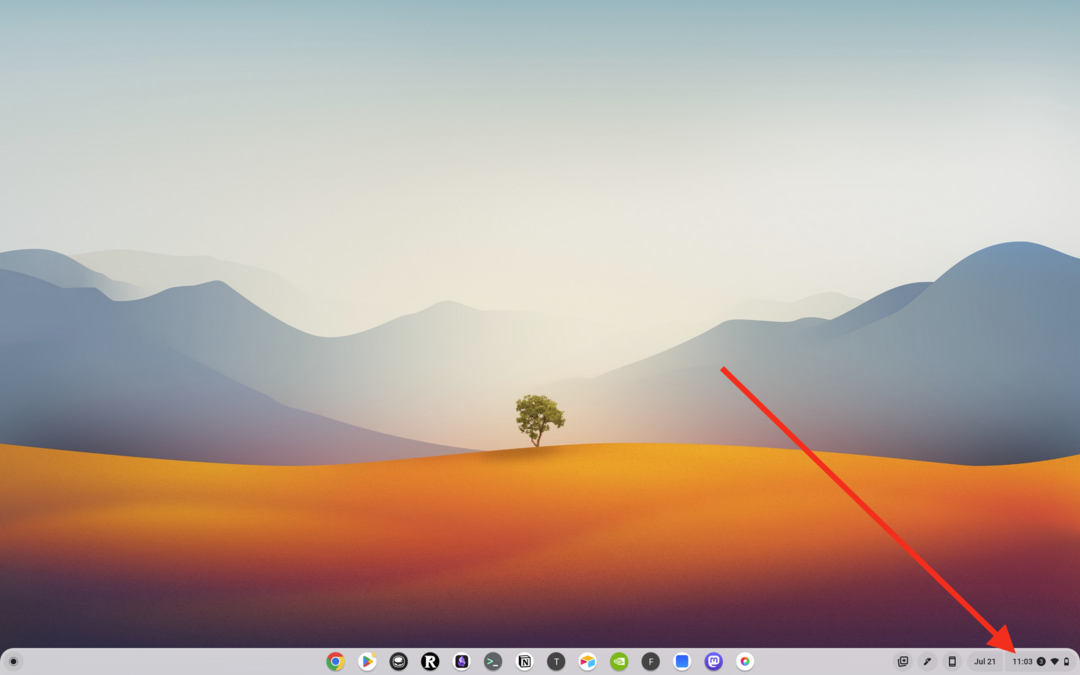
- У прозору који се појави кликните на Подешавања (зупчаник) дугме.
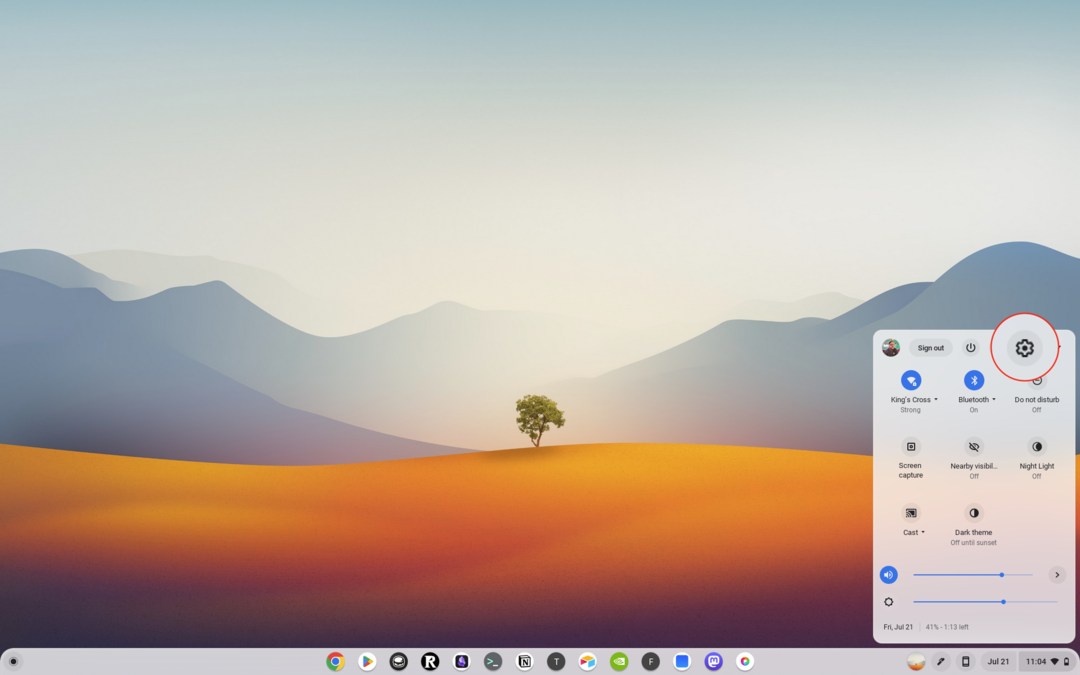
- У апликацији Подешавања кликните Приступачност на левој бочној траци.

- Под Миш и тачпед одељак, омогућите Аутоматски кликните када се курсор миша заустави одлика.
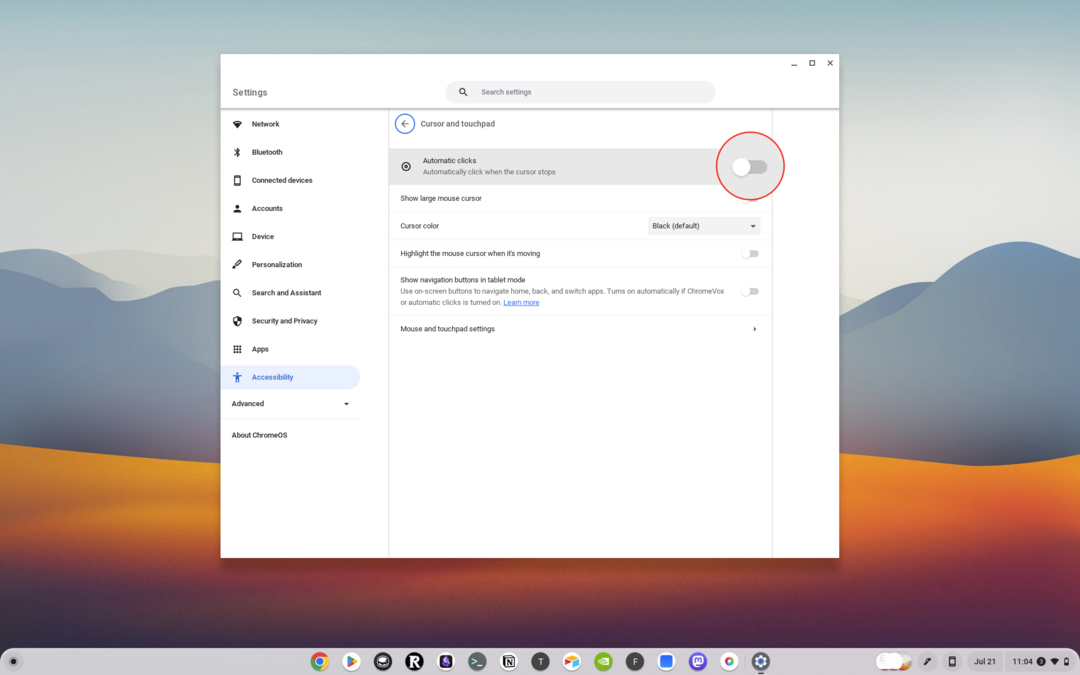
- Прилагодите следеће опције на основу својих потреба:
- Одлагање пре клика: Одаберите колико дуго Цхромебоок паузира пре него што аутоматски кликне.
- Стабилизуј локацију клика: Држите прстен на једном месту док се курсор не помери изван њега.
- Вратите се на леви клик након радње: Аутоматски се вратите на леви клик након других радњи, као што је десни клик или двоструки клик.
- Праг кретања: Да бисте кликнули на ставке унутар одређеног опсега, подесите величину свог прстена.

Како инсталирати проширење Ауто Цлицкер
Први корак ка коришћењу аутоматског кликера на Цхромебоок-у је инсталирање екстензије за аутоматски клик. Ево водича корак по корак:
- Отворите Цхроме веб продавницу: На свом Цхромебоок-у отворите прегледач Гоогле Цхроме и идите до Цхроме веб продавнице.
- Потражите Ауто Цлицкер: У траци за претрагу у горњем левом углу екрана откуцајте „Ауто Цлицкер“ и притисните Ентер.
- Одаберите проширење: Видећете листу екстензија за аутоматски клик. Прочитајте описе и рецензије да бисте изабрали онај који одговара вашим потребама. Неке популарне опције укључују „Ауто Цлицкер – АутоФилл“ и „Кликер за Цхроме“.
- Инсталирајте проширење: Кликните на дугме „Додај у Цхроме“ поред екстензије коју сте изабрали. Појавиће се дијалог за потврду. Кликните на „Додај проширење“ да бисте потврдили.

И то је то! Успешно сте инсталирали проширење Ауто Цлицкер на свом Цхромебоок-у.
Како користити проширење за аутоматски клик
Сада када сте инсталирали проширење Ауто Цлицкер, можете почети да га користите. Ево како:
- Отворите проширење: Кликните на икону проширења у горњем десном углу прегледача да бисте је отворили.
- Подесите интервал клика: Већина екстензија за Ауто Цлицкер вам омогућава да подесите интервал између кликова. Ово се обично може урадити уносом броја или коришћењем клизача.
- Изаберите тип клика: Нека проширења вам омогућавају да изаберете тип клика (леви клик, десни клик, двоструки клик, итд.) и дугме за клик (лево дугме, десно дугме, средње дугме).
- Покрените аутоматски кликер: Када поставите интервал клика и тип клика, можете покренути аутоматски кликер. Ово се обично ради кликом на дугме „Старт“ или „Репродукуј“.
- Зауставите Ауто Цлицкер: Аутоматски кликер можете зауставити у било ком тренутку кликом на дугме „Заустави“ или „Паузирај“.

Савети за коришћење аутоматског кликера
Иако је коришћење аутоматског кликера једноставно, ево неколико савета који ће вам помоћи да на најбољи начин искористите ову алатку:
- Користите одговорно: Аутоматски кликери могу бити моћни алати, али их треба користити одговорно. Избегавајте да их користите за задатке који крше услове коришћења веб локације или софтвера.
- Тестирајте различита подешавања: Различити задаци могу захтевати различите интервале кликова и типове кликова. Немојте се плашити да експериментишете са различитим подешавањима да бисте пронашли оно што најбоље одговара вашем задатку.
- Надгледајте свој систем: Аутоматски кликери могу да троше системске ресурсе, посебно ако је интервал кликова веома кратак. Пратите перформансе вашег система и прилагодите интервал кликова ако је потребно.
Најбољи аутоматски кликер за Цхромебоок
Ако желите мало више флексибилности када требате да користите Ауто Цлицкер за Цхромебоок, можда бисте желели да инсталирате проширење уместо коришћења уграђене опције Приступачност. Ево неколико најбољих додатака Ауто Цлицкер за Цхромебоок-ове:
- Аутоматски кликер – аутоматско попуњавање: Поље за унос аутоматског попуњавања или аутоматски кликните на дугме или повежите било шта било где. Можете да конфигуришете и проверите тест брзине кликова. Попуните поље за унос или кликните на дугме или повежите било шта било где. Лако се конфигурише у неколико корака и ради као ПРО.
- ГГ Ауто Цлицкер 1.1: ГГ Ауто кликер вам помаже да аутоматизујете кликове мишем на Цхроме прегледачу и има више опција за аутоматизацију. Прво проширење за Цхроме са функцијама вишеструких кликова за аутоматизацију кликова мишем на Цхроме претраживачу.
- Ауто Цлицкер: Ауто Цлицкер је дизајниран да аутоматизује задатке кликања који се понављају. Савршен за тестере, програмере, страствене играче и обичне кориснике, АутоЦлицкер је ваш алат за аутоматске кликове. Ублажите стрес на рукама услед интензивног брушења у РПГ играма. Помоћу АутоЦлицкер-а подесите прилагођену брзину клика и додира, поједноставите своју игру, брже остварите циљеве игре и без напора напредујте на ниво.
Закључак
Аутоматски кликери су моћна алатка која може да аутоматизује задатке кликања која се понављају, штедећи вам време и труд. Ако разумете како да инсталирате и користите Ауто Цлицкер на свом Цхромебоок-у, можете у потпуности да искористите ову алатку и побољшате своју продуктивност.
Запамтите, иако Ауто Цлицкерс могу бити драгоцена алатка, треба их користити одговорно иу складу са условима коришћења било које веб странице или софтвера са којим их користите. Пратите нас за више техничких савета и трикова о томе како да на најбољи начин искористите своје уређаје.